


Schermata AccurioPro Hot Folder
Descrizione generale
Stampare un file utilizzando AccurioPro Hot Folder.
È possibile trascinare e rilasciare i file nell'elenco dei file da stampare, nonché impostare la stampante e le impostazioni di stampa.
Schermata e descrizione
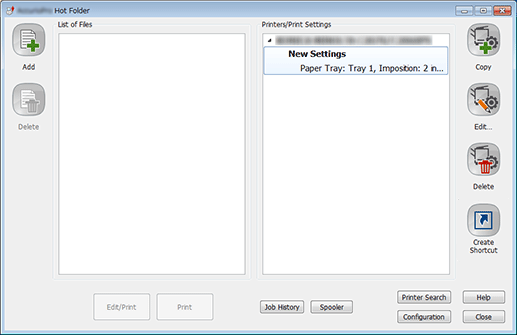
Pulsante area/nome area | Descrizione |
|---|---|
Seleziona un file da stampare e lo aggiunge all'[Elenco dei file]. | |
[Elimina] | Elimina il file selezionato in [Elenco dei file]. |
[Elenco dei file] | Visualizza il file da stampare. |
Modifica l'impostazione di stampa del file selezionato in [Elenco dei file]. | |
Stampa il file selezionato in [Elenco dei file]. | |
[Stampanti/Impostazioni di stampa] | Visualizza le stampanti/Impostazioni di stampa registrate. |
Aggiunge una nuova impostazione di stampa alla stampante registrata. | |
Copia l'impostazione di stampa della stampante selezionata in [Stampanti/Impostazioni di stampa]. | |
Modifica l'impostazione di stampa della stampante selezionata in [Stampanti/Impostazioni di stampa]. | |
[Elimina] | Elimina l'impostazione di stampa della stampante selezionata in [Stampanti/Impostazioni di stampa]. Premere questa voce e fare clic su [OK] nella finestra di dialogo visualizzata per eliminare un'impostazione di stampa. |
Crea un tasto di scelta rapida per l'impostazione di stampa della stampante selezionata in [Stampanti/Impostazioni di stampa]. | |
Visualizza lo storico del lavoro stampato utilizzando AccurioPro Hot Folder. | |
[Spooler] | Visualizza la schermata dello spool della stampante selezionata da [Stampanti/Impostazioni di stampa]. Solo la stampante aggiunta al Pannello di controllo Windows può essere visualizzata sulla schermata dello spool. La stampante aggiunta utilizzando solo AccurioPro Hot Folder non può essere visualizzata. |
Esegue la ricerca manuale della stampante interessata sulla rete. | |
Configurare le diverse impostazioni per AccurioPro Hot Folder. | |
[Aiuto] | Viene visualizzata la Guida. |
Termina l'applicazione. |
 in alto a destra nella pagina, diventa
in alto a destra nella pagina, diventa  e viene registrata come segnalibro.
e viene registrata come segnalibro.